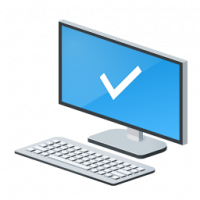Ο Microsoft Edge έλαβε επιτέλους Γρήγορες εντολές
Η Microsoft χρειάστηκε λίγο χρόνο για να φέρει αυτή τη χρήσιμη δυνατότητα στο πρόγραμμα περιήγησής της. Οι Γρήγορες εντολές είναι ένα πλαίσιο εισαγωγής που σας επιτρέπει να εκκινήσετε απευθείας μια συγκεκριμένη λειτουργία του προγράμματος περιήγησης πληκτρολογώντας το όνομά της. Η ιδέα δεν είναι καινούργια και παρουσιάστηκε για πρώτη φορά στο κλασικό πρόγραμμα περιήγησης Opera. Ο ιδεολογικός του διάδοχος, ο Vivaldi, ήταν η πρώτη από τις εφαρμογές που βασίζονται στο Chromium που το υλοποίησε. Τον Μάρτιο του 2021, ο Chrome έλαβε κάτι παρόμοιο που ονομάζεται "Διοικητής". Είναι 2022 και ο Edge ακολουθεί τώρα το παράδειγμα.
Διαφήμιση
Στο Edge, αυτή τη στιγμή είναι μια πειραματική δυνατότητα. Είναι κρυμμένο πίσω από μια σημαία, επομένως πρέπει να το ενεργοποιήσετε για να δοκιμάσετε τις Γρήγορες εντολές. Το όνομα της σημαίας είναι Τοστιέρα DevTools. Όπως προκύπτει από την περιγραφή του, η περιοχή εντολών που ανοίγει εκκινεί εντολές εργαλείων dev. Σε άλλα προϊόντα, π.χ. στο Vivaldi, η γραμμή εντολών είναι πιο ευέλικτη και
επιτρέπει τη χρήση των περισσότερων από τις λειτουργίες του μέσω εντολών.Επομένως, αν θέλετε να δοκιμάσετε το DevTools Toaster, πρέπει να είστε στην τελευταία έκδοση Canary του Edge, τουλάχιστον από τώρα. Μπορείτε να το κατεβάσετε από το επίσημη ιστοσελίδα Insider. Εάν το έχετε ήδη εγκαταστήσει, ανοίξτε το μενού (Alt+F), κατευθυνθείτε Βοήθεια > Σχετικά με τον Microsoft Edgeκαι αφήστε το να ελέγξει για ενημερώσεις. Τώρα είστε έτοιμοι να ενεργοποιήσετε γρήγορες εντολές στο Edge.
Ενεργοποίηση Γρήγορων εντολών στο Microsoft Edge (DevTools Toaster)
- Ανοίξτε μια νέα καρτέλα στο Edge και επικολλήστε την στο πλαίσιο URL:
edge://flags/#edge-devtools-toaster. - Κτύπημα Εισαγω για να μεταβείτε απευθείας στη σημαία και επιλέξτε Ενεργοποιήθηκε από το αναπτυσσόμενο μενού δίπλα στο Τοστιέρα DevTools όνομα.
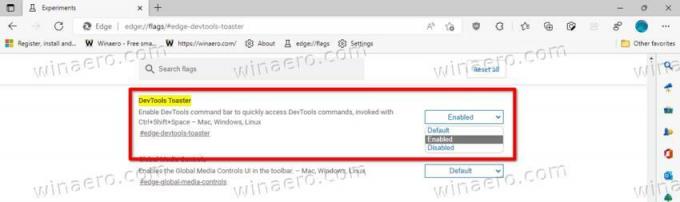
- Κάντε επανεκκίνηση του προγράμματος περιήγησης όταν σας ζητηθεί.

- Τώρα, για να ανοίξετε τη γραμμή γρήγορων εντολών, πατήστε Ctrl + Βάρδια + Χώρος. Εναλλακτικά, ανοίξτε το μενού (Alt + φά) και επιλέξτε Περισσότερα εργαλεία > Γρήγορες εντολές.
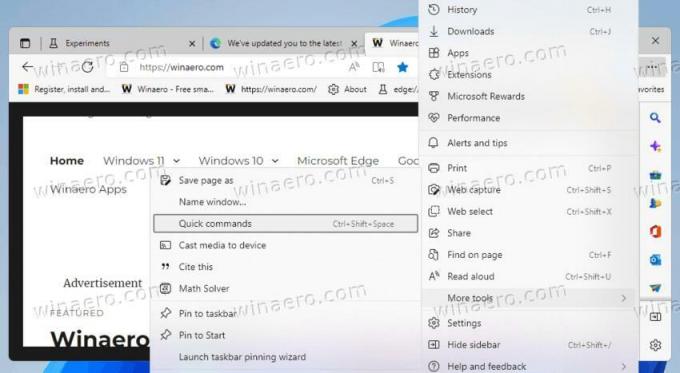
Τώρα, πληκτρολογήστε κάποιο όνομα χαρακτηριστικού, π.χ. ιστορικό για να δείτε τις διαθέσιμες επιλογές όπως "εκκαθάριση ιστορικού περιήγησης".
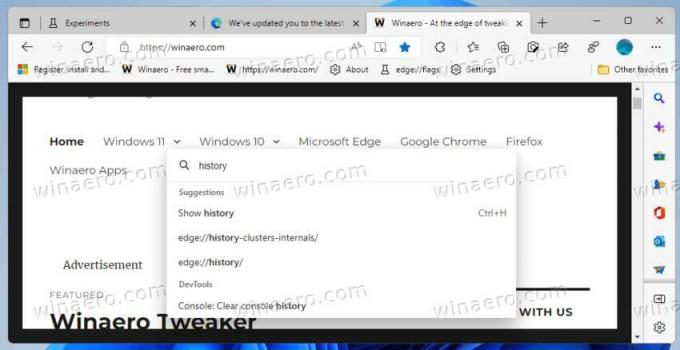
Μπορείτε να αποθηκεύσετε την ιστοσελίδα σε ένα αρχείο, να ανοίξετε μια νέα καρτέλα, να διαγράψετε τα cookie και ούτω καθεξής. Ενώ ο Edge δεν υποστηρίζει όλες τις δυνατότητες μέσω γρήγορων εντολών, αυτή η μέθοδος εκκίνησης εργαλείων και ρυθμίσεων του προγράμματος περιήγησης εξακολουθεί να είναι αρκετά χρήσιμη.

Το Quick Commands δεν είναι η μόνη καινοτομία της έκδοσης Canary του Edge. Η Microsoft δοκιμάζει έναν επιπλέον τρόπο κλείστε τις καρτέλες με διπλό κλικ. Είναι μια νέα προαιρετική δυνατότητα προσβασιμότητας.
Χάρη σε @Leopeva64 για την άκρη.
Αν σας αρέσει αυτό το άρθρο, κοινοποιήστε το χρησιμοποιώντας τα παρακάτω κουμπιά. Δεν θα πάρει πολλά από εσάς, αλλά θα μας βοηθήσει να αναπτυχθούμε. Ευχαριστώ για την υποστήριξη!